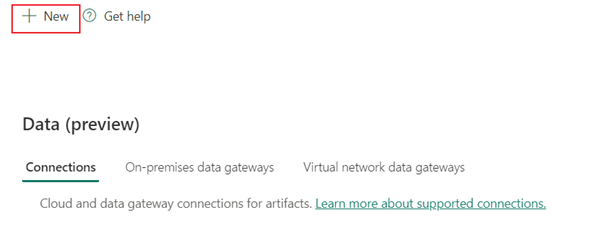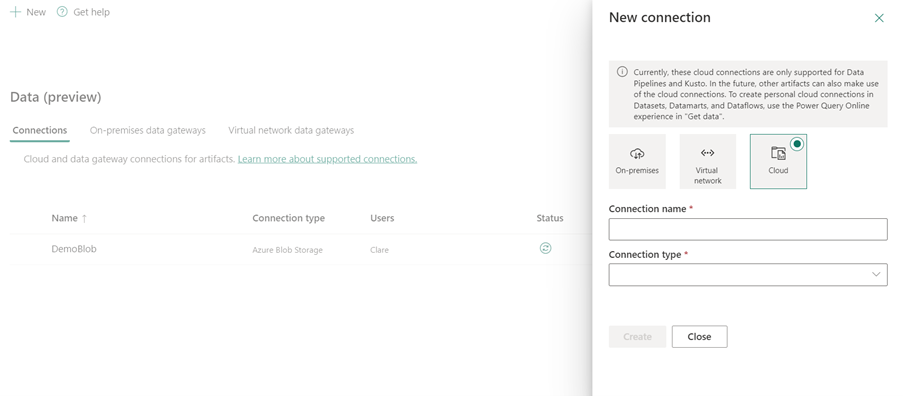Een Microsoft 365-verbinding maken
In dit artikel worden de stappen beschreven voor het maken van een Microsoft 365-verbinding.
Ondersteunde verificatietypen
Deze Microsoft 365-connector ondersteunt respectievelijk de volgende verificatietypen voor kopiëren en Gegevensstroom Gen2.
| Authentication type | Kopiëren | Gegevensstroom Gen2 |
|---|---|---|
| Service-principal | √ | n.v.t. |
Uw verbinding instellen in Dataflow Gen2
De Microsoft 365-connector wordt momenteel niet ondersteund in Dataflow Gen2.
Uw verbinding instellen in een gegevenspijplijn
Een verbinding maken in een gegevenspijplijn:
Selecteer in de paginakoptekst in Data-Integratie service Instellingen
 > beheren verbindingen en gateways.
> beheren verbindingen en gateways.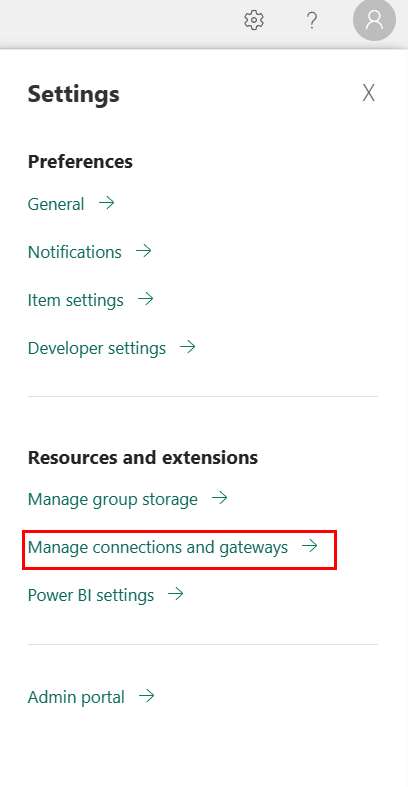
Selecteer Nieuw boven aan het lint om een nieuwe gegevensbron toe te voegen.
Het deelvenster Nieuwe verbinding wordt aan de linkerkant van de pagina weergegeven.
Verbinding instellen
Stap 1: Geef de naam van de nieuwe verbinding op, typ
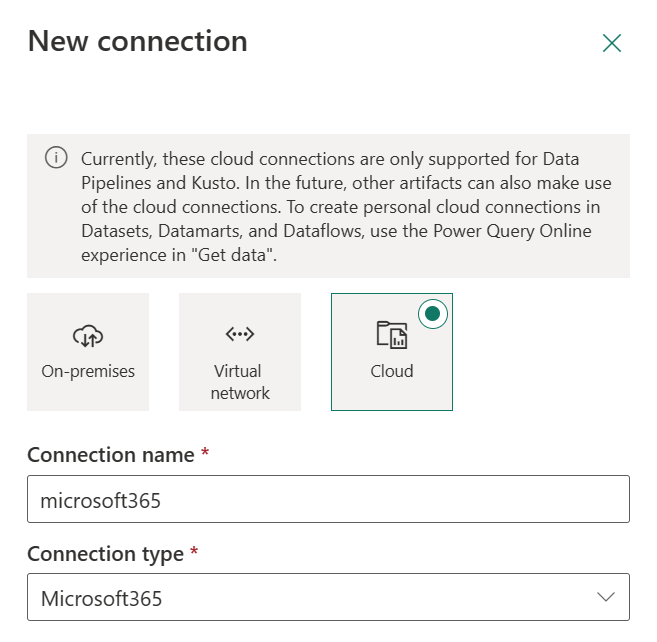
Kies Cloud in het deelvenster Nieuwe verbinding en geef de volgende velden op:
- Verbindingsnaam: Geef een naam op voor de verbinding.
- Verbindingstype: Selecteer Microsoft 365 voor uw verbindingstype.
Stap 2: Uw verificatie selecteren en instellen
Selecteer onder Verificatiemethode uw verificatie in de vervolgkeuzelijst en voltooi de gerelateerde configuratie. Deze Microsoft 365-connector ondersteunt de volgende verificatietypen.
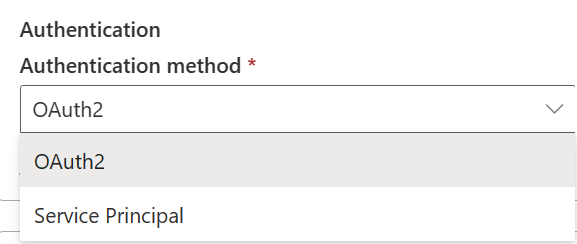
Verificatie van service-principal
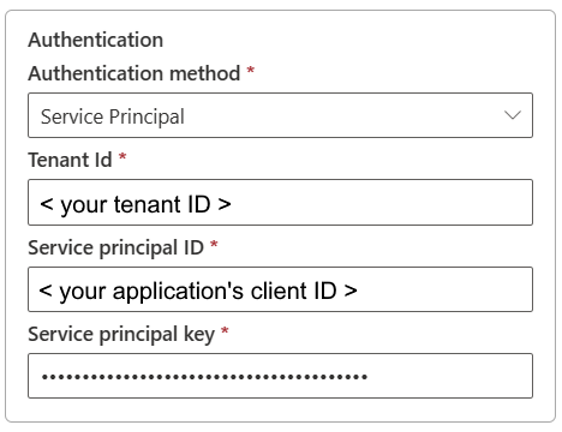
- Tenant-id: de tenant-id van uw service-principal. Geef de tenantgegevens op waaronder uw Microsoft Entra-webtoepassing zich bevindt.
- Service-principal-id: geef de client-id van de toepassing op.
- Service-principalsleutel: geef de sleutel van de toepassing op.
Stap 3: Geef het privacyniveau op dat u wilt toepassen
Selecteer op het tabblad Algemeen het privacyniveau dat u wilt toepassen in de vervolgkeuzelijst Privacyniveau . Er worden drie privacyniveaus ondersteund. Ga naar privacyniveaus voor meer informatie.
Stap 4: Uw verbinding maken
Selecteer Maken. Het maken is getest en opgeslagen als alle referenties juist zijn. Als dit niet juist is, mislukt het maken met fouten.
Tabelsamenvatting
De connectoreigenschappen in de volgende tabel worden ondersteund in pijplijnkopie:
| Name | Beschrijving | Vereist | Eigenschappen | Kopiëren |
|---|---|---|---|---|
| Verbindingsnaam | Een naam voor uw verbinding. | Ja | ✓ | |
| Verbindingstype | Selecteer Microsoft-365 voor uw verbindingstype. | Ja | ✓ | |
| Verificatie | Ga naar Verificatie | Ja | Ga naar Verificatie |
Verificatie
De volgende tabel bevat de ondersteunde eigenschappen van het verificatietype.
| Name | Beschrijving | Vereist | Eigenschappen | Kopiëren |
|---|---|---|---|---|
| Service-principal | ✓ | |||
| - Tenant-id | De tenant-id van uw service-principal. Geef de tenantgegevens op waaronder uw Microsoft Entra-webtoepassing zich bevindt. | Ja | ||
| - Service-principal-id | Geef de client-id van de toepassing op. | Ja | ||
| - Service-principalsleutel | Geef de sleutel van de toepassing op. | Ja |